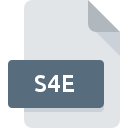
Dateiendung S4E
Airplay SDK Header
-
DeveloperIdeaworks3D Limited
-
Category
-
Popularit├żt5 (1 votes)
Was ist S4E-Datei?
S4E ist eine Dateiendung, die h├żufig mit Airplay SDK Header -Dateien verkn├╝pft ist. Die Spezifikation Airplay SDK Header wurde von Ideaworks3D Limited erstellt. Das Dateiformat S4E ist mit Software kompatibel, die auf der Systemplattform Windows installiert werden kann. Das Dateiformat S4E geh├Črt zusammen mit 1205 anderen Dateiformaten zur Kategorie Developerdateien. Die f├╝r die Verwaltung von S4E-Dateien empfohlene Software ist Marmalade SDK. Die Software Marmalade SDK wurde von Ideaworks3D Limited erstellt. Weitere Informationen zur Software und den S4E-Dateien finden Sie auf der offiziellen Website des Entwicklers.
Programme die die Dateieendung S4E unterst├╝tzen
Unten finden Sie eine Tabelle mit Programmen, die S4E-Dateien unterst├╝tzen. S4E-Dateien k├Čnnen auf allen Systemplattformen, auch auf Mobilger├żten, gefunden werden. Es gibt jedoch keine Garantie, dass diese Dateien jeweils ordnungsgem├ż├¤ unterst├╝tzt werden.
Wie soll ich die S4E Datei ├Čffnen?
Es kann viele Gr├╝nde geben, warum du Probleme mit der ├¢ffnung von S4E-Dateien auf einem bestimmten System hast. Positiv zu vermerken ist, dass die am h├żufigsten auftretenden Probleme im Zusammenhang mit Airplay SDK Header dateien nicht komplex sind. In den meisten F├żllen k├Čnnen sie ohne Unterst├╝tzung eines Spezialisten schnell und effektiv angegangen werden. Im Folgenden finden Sie eine Liste mit Richtlinien, anhand derer Sie dateibezogene Probleme identifizieren und beheben k├Čnnen.
Schritt 1. Installieren Sie die Software Marmalade SDK
 Die h├żufigste Ursache, die verhindert, dass Benutzer ROZ-Dateien ├Čffnen, ist, dass auf dem System des Benutzers kein Programm installiert ist, das ROZ-Dateien verarbeiten kann. Die L├Čsung ist unkompliziert. Laden Sie einfach Marmalade SDK herunter und installieren Sie es. Oben auf der Seite befindet sich eine Liste mit allen Programmen, die nach den unterst├╝tzten Betriebssystemen gruppiert sind. Wenn Sie das Installationsprogramm Marmalade SDK auf sicherste Weise herunterladen m├Čchten, empfehlen wir Ihnen, die Website Ideaworks3D Limited zu besuchen und von deren offiziellen Repositorys herunterzuladen.
Die h├żufigste Ursache, die verhindert, dass Benutzer ROZ-Dateien ├Čffnen, ist, dass auf dem System des Benutzers kein Programm installiert ist, das ROZ-Dateien verarbeiten kann. Die L├Čsung ist unkompliziert. Laden Sie einfach Marmalade SDK herunter und installieren Sie es. Oben auf der Seite befindet sich eine Liste mit allen Programmen, die nach den unterst├╝tzten Betriebssystemen gruppiert sind. Wenn Sie das Installationsprogramm Marmalade SDK auf sicherste Weise herunterladen m├Čchten, empfehlen wir Ihnen, die Website Ideaworks3D Limited zu besuchen und von deren offiziellen Repositorys herunterzuladen.
Schritt 2. Überprüfen Sie die Version von Marmalade SDK und aktualisieren Sie sie bei Bedarf
 Wenn die Probleme beim ├¢ffnen von S4E-Dateien auch nach der Installation von Marmalade SDK bestehen bleiben, ist die Software m├Čglicherweise veraltet. ├£berpr├╝fen Sie auf der Website des Entwicklers, ob eine neuere Version von Marmalade SDK verf├╝gbar ist. Manchmal f├╝hren Softwareentwickler neue Formate ein, die bereits zusammen mit neueren Versionen ihrer Anwendungen unterst├╝tzt werden. Der Grund, warum Marmalade SDK keine Dateien mit S4E verarbeiten kann, kann sein, dass die Software veraltet ist. Die neueste Version von Marmalade SDK sollte alle Dateiformate unterst├╝tzen, die mit ├żlteren Versionen der Software kompatibel waren.
Wenn die Probleme beim ├¢ffnen von S4E-Dateien auch nach der Installation von Marmalade SDK bestehen bleiben, ist die Software m├Čglicherweise veraltet. ├£berpr├╝fen Sie auf der Website des Entwicklers, ob eine neuere Version von Marmalade SDK verf├╝gbar ist. Manchmal f├╝hren Softwareentwickler neue Formate ein, die bereits zusammen mit neueren Versionen ihrer Anwendungen unterst├╝tzt werden. Der Grund, warum Marmalade SDK keine Dateien mit S4E verarbeiten kann, kann sein, dass die Software veraltet ist. Die neueste Version von Marmalade SDK sollte alle Dateiformate unterst├╝tzen, die mit ├żlteren Versionen der Software kompatibel waren.
Schritt 3. Verkn├╝pfen Sie Airplay SDK Header -Dateien mit Marmalade SDK.
Stellen Sie nach der Installation von Marmalade SDK (der neuesten Version) sicher, dass es als Standardanwendung zum Ûffnen von S4E-Dateien festgelegt ist. Die Methode ist recht einfach und variiert kaum zwischen den Betriebssystemen.

So ├żndern Sie das Standardprogramm in Windows
- Wenn Sie mit der rechten Maustaste auf das S4E klicken, wird ein Men├╝ ge├Čffnet, aus dem Sie die Option ausw├żhlen sollten
- W├żhlen Sie als N├żchstes die Option und ├Čffnen Sie dann mit die Liste der verf├╝gbaren Anwendungen
- Um den Vorgang abzuschlie├¤en, w├żhlen Sie Weitere Eintrag suchen und w├żhlen Sie im Datei-Explorer den Installationsordner Marmalade SDK. Best├żtigen Sie mit dem H├żkchen Immer dieses Programm zum ├¢ffnen von S4E-Dateien verwenden und klicken Sie auf die Schaltfl├żche .

So ├żndern Sie das Standardprogramm in Mac OS
- Klicken Sie mit der rechten Maustaste auf die Datei S4E und w├żhlen Sie
- Suchen Sie die Option - klicken Sie auf den Titel, falls dieser ausgeblendet ist
- W├żhlen Sie Marmalade SDK und klicken Sie auf
- Abschlie├¤end wird eine Diese ├änderung wird auf alle Dateien mit der Dateiendung. S4E angewendet. Die Meldung sollte angezeigt werden. Klicken Sie auf die Schaltfl├żche , um Ihre Auswahl zu best├żtigen.
Schritt 4. Stellen Sie sicher, dass die ROZ nicht fehlerhaft ist
Wenn Sie die Anweisungen aus den vorherigen Schritten befolgt haben, das Problem jedoch noch nicht behoben ist, sollten Sie die betreffende ROZ-Datei ├╝berpr├╝fen. Es ist wahrscheinlich, dass die Datei besch├żdigt ist und daher nicht zugegriffen werden kann.

1. Die S4E ist m├Čglicherweise mit Malware infiziert. Stellen Sie sicher, dass Sie sie mit einem Antivirenprogramm scannen.
Wenn die Datei infiziert ist, verhindert die in der S4E-Datei enthaltene Malware den Versuch, sie zu ├Čffnen. Es wird empfohlen, das System so bald wie m├Čglich auf Viren und Malware zu ├╝berpr├╝fen oder einen Online-Virenscanner zu verwenden. S4E-Datei ist mit Schadprogrammen infiziert? Befolgen Sie die von Ihrer Antivirensoftware vorgeschlagenen Schritte.
2. ├£berpr├╝fen Sie, ob die Datei besch├żdigt oder besch├żdigt ist
Wenn die S4E-Datei von einer anderen Person an Sie gesendet wurde, bitten Sie diese Person, die Datei erneut an Sie zu senden. Es ist m├Čglich, dass die Datei nicht ordnungsgem├ż├¤ auf einen Datenspeicher kopiert wurde und unvollst├żndig ist und daher nicht ge├Čffnet werden kann. Es kann vorkommen, dass der Download der Datei mit der Endung S4E unterbrochen wurde und die Dateidaten fehlerhaft sind. Laden Sie die Datei erneut von derselben Quelle herunter.
3. Überprüfen Sie, ob Ihr Konto über Administratorrechte verfügt
Manchmal m├╝ssen Benutzer ├╝ber Administratorrechte verf├╝gen, um auf Dateien zugreifen zu k├Čnnen. Melden Sie sich von Ihrem aktuellen Konto ab und bei einem Konto mit ausreichenden Zugriffsrechten an. ├¢ffnen Sie dann die Datei Airplay SDK Header.
4. Überprüfen Sie, ob Ihr System die folgenden Anforderungen erfüllt: Marmalade SDK
Die Betriebssysteme stellen m├Čglicherweise gen├╝gend freie Ressourcen fest, um die Anwendung auszuf├╝hren, die S4E-Dateien unterst├╝tzt. Schlie├¤en Sie alle laufenden Programme und versuchen Sie, die Datei S4E zu ├Čffnen.
5. Überprüfen Sie, ob Sie die neuesten Updates für das Betriebssystem und die Treiber haben
Regelm├ż├¤ig aktualisierte Systeme, Treiber und Programme sch├╝tzen Ihren Computer. Dies kann auch Probleme mit Airplay SDK Header -Dateien verhindern. Es kann vorkommen, dass die S4E-Dateien mit aktualisierter Software, die einige Systemfehler behebt, ordnungsgem├ż├¤ funktionieren.
M├Čchten Sie helfen?
Wenn Sie zus├żtzliche Informationen bez├╝glich der Datei S4E besitzen, w├╝rden wir sehr dankbar sein, wenn Sie Ihr Wissen mit den Nutzern unseres Service teilen w├╝rden. Nutzen Sie das Formular, dass sich hier befindet, und senden Sie uns Ihre Informationen ├╝ber die Datei S4E.

 Windows
Windows 
